このINDIGINUS(何て読むのかな?)というメーカーの音源を4つほど衝動買いしたので順を追って紹介していきたいと思います。
今回はアコースティックギターの音源です。実はアコースティックギターの音源は これの他にNativeInstruments社の
- SESSION GUITARIST – STRUMMED ACOUSTIC
- SESSION GUITARIST – STRUMMED ACOUSTIC 2
- SESSION GUITARIST – PICKED ACOUSTIC
Acoustic Samples社の
- Sunbird
計4つ所有しています。そのうち メロディも弾けるのが
- SESSION GUITARIST – PICKED ACOUSTIC
- Sunbird
となっています。
これだけ持っていながら なぜ? とお思いでしょうが、ストラム(ストローク)なら これらで十分(というか SESSION GUITARIST – STRUMMED ACOUSTIC が一番だが)なんですが いざメロディとなると弱いんですよね。 PICKED ACOUSTIC は音は凄くイイんですが奏法が乏しくて・・・おしいんですが😓
というわけで たまたまこの INDIGINUS社に出会い、プロモビデオを見れば見るほど欲が湧いてきて気が付けば・・・なのでした。(笑)
では、前置きはこのくらいにして早速・・・
メイン画面
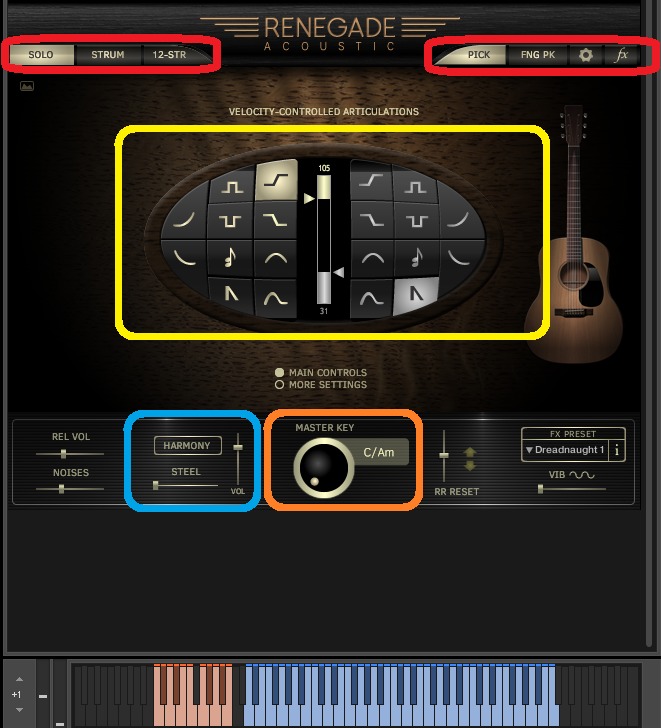
余談ですが、左赤枠のすぐ下の小さな山の様なマークは押すと・・・・背景が変わります(笑)
- 左 赤枠:「soro」は単音メロディ弾きの時、「strum」はコード弾きの時、「12-STR」は12弦の音になります。
- 右 赤枠:左から順番にピック弾き、フィンガー(指弾き)、設定、エフェクト、となってます。
- 黄枠:ここではベロシティによって指定したアーティキュレーション(奏法)が発動するようになっています。しかし僕の場合はコイツを切って(点灯しているアーティキュレーションのマークをクリックして消灯させるだけです)キースイッチのみでコントロールしています。
- 青枠:これで常時ハモリモードになります。横スライダーでハモリの種類を選べます(3度ハモリとか5度ハモリとか) ただ、これに関しても僕の場合はキースイッチで操作しています。
- オレンジ枠:ハモリの時とかハンマリングの時とかキーが合ってないと気持ち悪いですもんね😓 ここでキーを合わせましょう。
メイン画面 黄枠とオレンジ枠の間にある「MAIN CONTROLS」「MORE SETTING」のうち、 「MORE SETTING」 で次のアーティキュレーション詳細設定画面になります。
アーティキュレーションの詳細設定
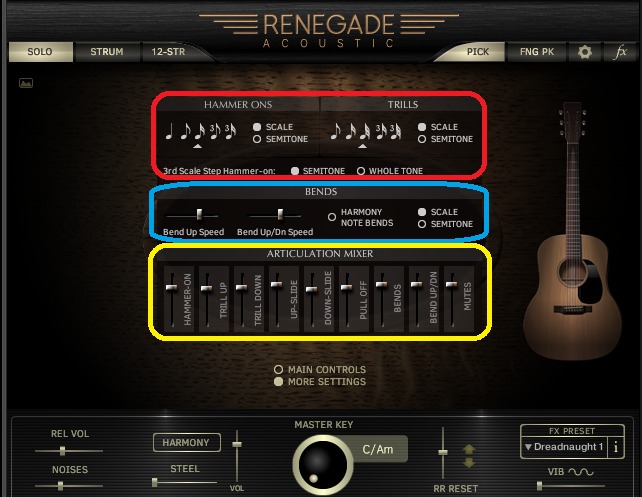
- 赤枠:ハンマリングやトリル(3連のハンマリング/プリング)のスピードの選択、遅いハンマリングか早いハンマリングか・・・とか
- 青枠:ベンドのアーティキュレーション時のベンドのスピード設定
- 黄枠:各アーティキュレーションのボリューム設定
ほとんどの項目でMIDI CCが使えます。特に便利なのがハンマリングとトリルの設定をMIDIでコントロール出来ると 5種類のスピードがあるので色んな表情がつけられてイイと思いました。
本体設定画面
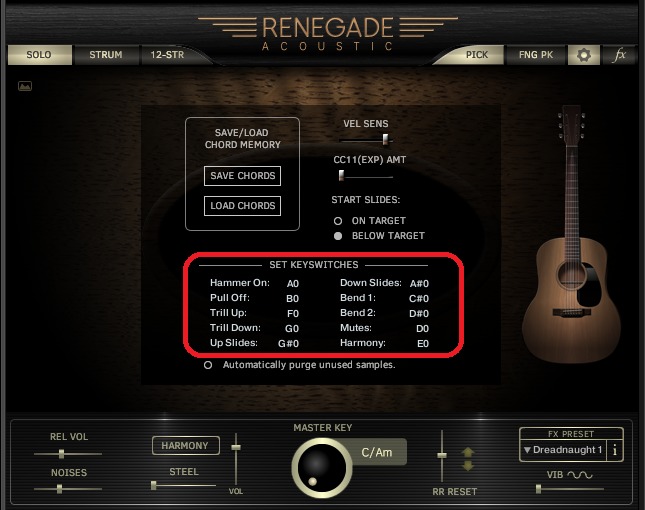
赤枠内で各アーティキュレーションのキースイッチを指定できます。
エフェクト

ストラム画面
コードストロークの時のモードです。
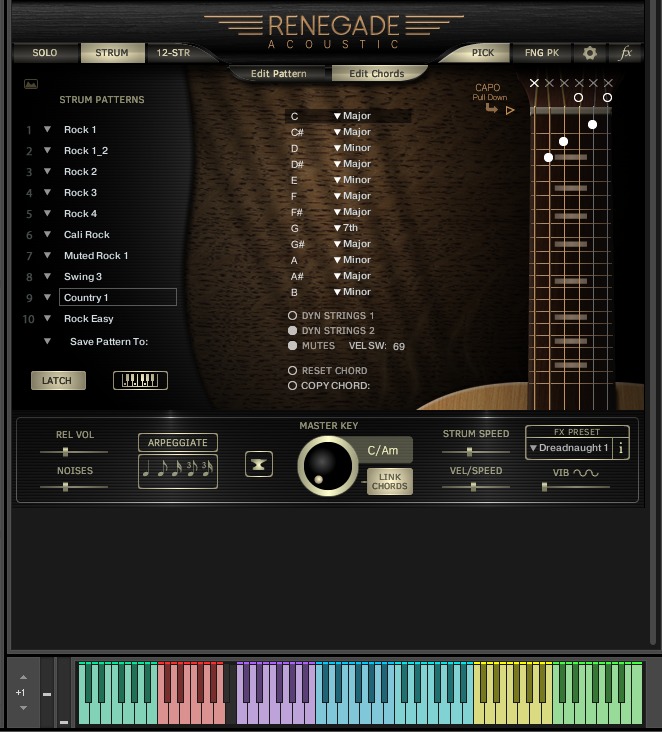
コードプレイの基本は例えばCコードだと鍵盤のC2とC3がそれぞれアップダウンのストロークとなっていて それを交互に押してジャカジャカとするイメージです。
Cコードでもメジャー、マイナー、セブンスなどコードバリエーションなんかもキースイッチで操作出来ます。
ストローク打ち込むのが面倒でしたら(笑) あらかじめ入っているストロークパターンもあります。
実際の音色と打ち込み画面
枠で囲ってあるのがアーティキュレーションのキースイッチです。
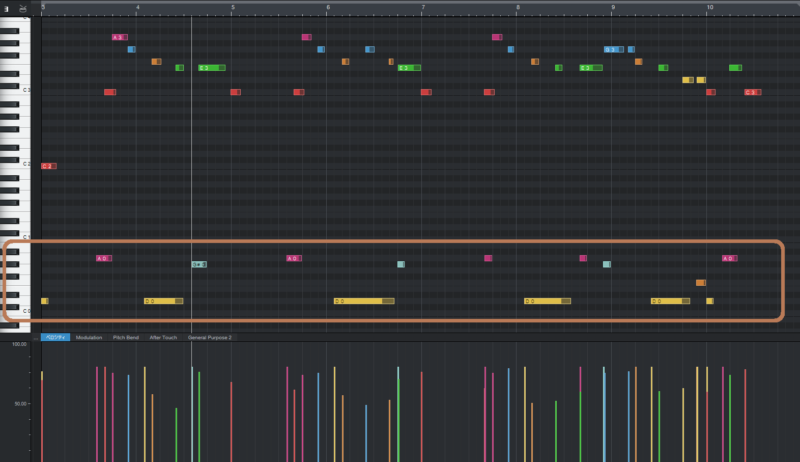
簡単ではございますが 以上で紹介を終わります。 まぁ何にでも当てはまりますが「最初はこういった類の音源を使うのは大変かと思います。しかし慣れると使いやすいです。」

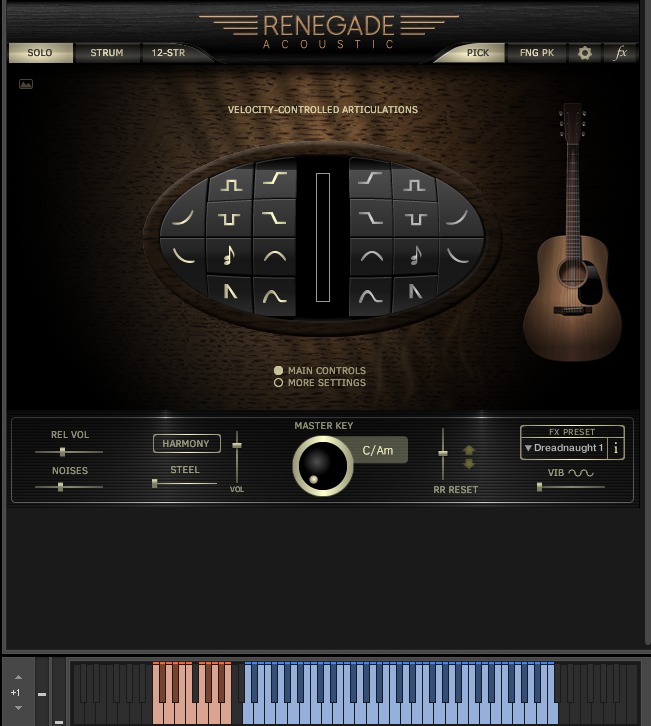
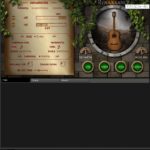

コメント